Mungkin banyak yang belum tahu apa itu Gateway internet, gateway merupakan pintu utama agar jaringan kita bisa berkomunikasi dengan jaringan di atasnya, tanpa adanya gateway maka jaringan kita tidak bisa saling berkomunikasi.
Kita akan membuat perangkat gateway menggunakan mikrotik yang terhubung ke modem Indihome, di sini modem indihome juga bertindak sebagai gateway karena menghubungkan jaringan di bawahnya ke jaringan Internet. Modem indihome akan menjadi gateway dari router mikrotik sedangkan mikrotik akan menjadi gateway jaringan di bawahnya.
agar lebih mudahnya mikrotik kita setting terlebih dahulu menggunakan ip address yang satu kelas dengan modem indihome, agar lebih jelas bisa anda lihat gambar di bawah ini.
Dari gambar di atas bisa kita simpulkan, ip address modem indihome biasanya 192.168.1.254 maka interface ether1 di mikrotik kita set menjadi 192.168.1.1 agar satu kelas dengan ip modem. Sedangkan interface ether2 akan di hubungkan ke komputer klient dengan ip address 192.168.20.1.
Sementara klient bisa memakai ip 192.168.20.2 sampai dengan 192.168.20.254. Untuk memperbanyak segmen jaringan kita bisa dipasang swicth yang terhubung ke ether2 mikrotik yang nantinya di teruskan ke masing masing PC Klient.
Langsung saja kita masuk di konfigurasinya
1. Masuk konfigurasi dengan menggunakan winbox
2. Setting Interface Mikrotik klik menu IP lalu pilih addresses. Lalu klik tanda add “+”, masukanlah IP address dan pilih ethernet yang dipakai untuk IP address tersebut. Lihat gambar dibawah ini.
3. Setelah masing masing ethernet sudah terisi alamat ip address, maka kita tambahkan alamat gateway untuk mikrotik yang mengarah ke ip modem indihome. Setting route/ gateway
Setting gateway ke 192.168.1.254
ip route add dst-address=0.0.0.0/0 gateway=192.168.1.254
4.Kita tambahkan juga IP DNS. DNS berfungsi untuk menterjemahkan nama domain ke dalam ip address atau sebaliknya. Kita bisa gunakan ip DNS google 8.8.8.8 atau bisa juga ip DNS Speedy 208.67.222.222 atau 208.67.220.220
5. Kita tambahkan NAT, fungsi NAT disini agar ip lokal bisa terkoneksi dengan jaringan internet, dimana dalam prosesnya iplokal akan di bungkus menggunakan proses masquerade.
menu IP pilih Firewall. Setelah muncul kotak dialog firewal, pilih tab NAT, lalu klik tombol add “+”. Akan muncul sebuah kotak dialog baru, pada tab general atur chain=srcnat, out-interface=ether1 (ether yang terhubung ke internet), pada tab Action, aturlah action=masquerade.
Sampai disini konfigurasi gateway sudah selesai, tinggal manajemen banwidth dan lain sebagainya bisa anda cari di blog ini, Semoga berguna..














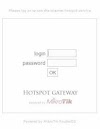



2 Comments
sangat bermanfaat sekali artilenya gan
ReplyDeleteditunggu kunjungan baliknya di www.masegi.org
terima kasih kak, ilmu konfigurasi mikrotik gateway sangat bermanfaat..
ReplyDelete